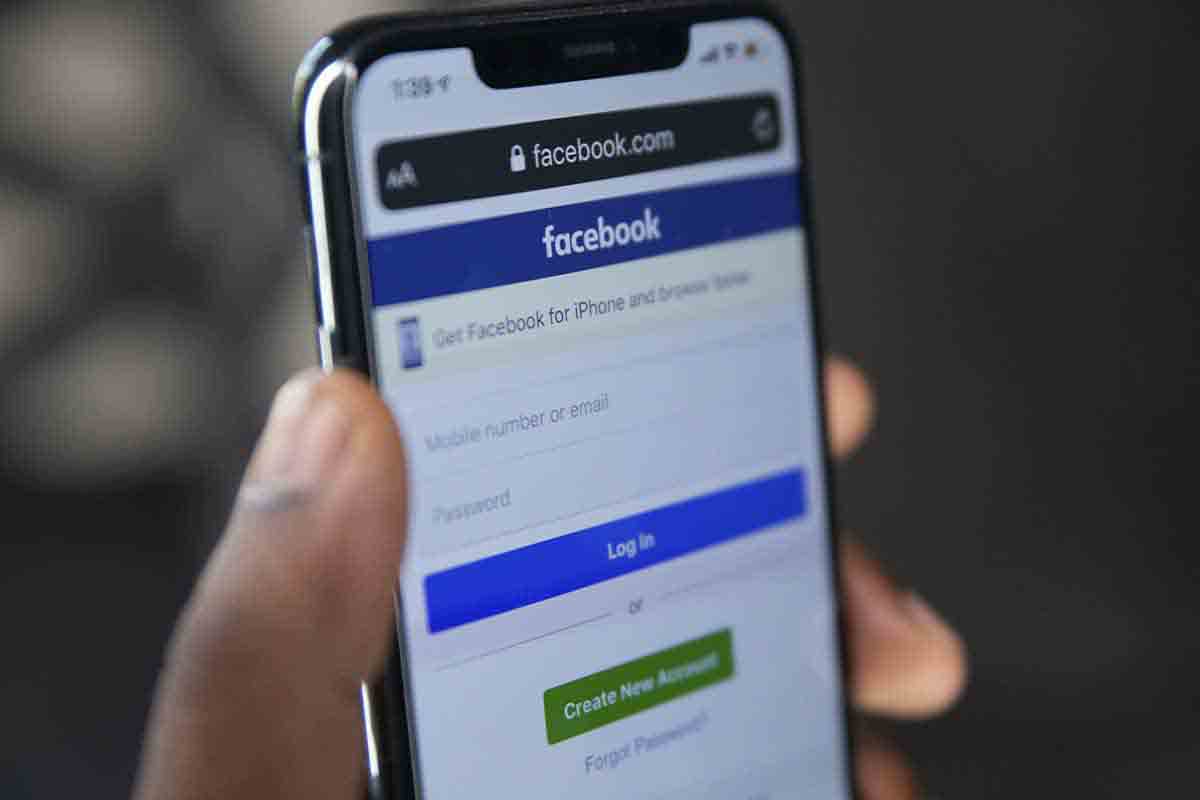
ทำไม Facebook บอกว่าหน้าไม่พร้อมใช้งาน
หากคุณต้องการเขียนด้วยตัวหนาบน Facebook ใช้ตัวเอียง ขีดเส้นใต้ข้อความหรือเป็นต้นฉบับให้มากที่สุด และใช้แบบอักษรที่ต่างไปจากเดิมอย่างสิ้นเชิง คุณพบบทความที่คุณต้องการแล้ว
แต่ก่อนอื่น คุณต้องคำนึงถึงแง่มุมที่สำคัญมาก วิธีการเขียนตัวหนาบน Facebook หรือใช้แบบอักษรประเภทอื่นไม่มีให้บริการในเครือข่ายสังคมออนไลน์
ไม่ใช่ทุกฟอนต์จะคุ้มค่า
เพื่อให้สามารถเขียนด้วยตัวหนาบน Facebook ได้ เราต้องหันไปใช้แอปพลิเคชันของบริษัทอื่น แอปพลิเคชันของบริษัทอื่นที่เชิญให้เราเขียนข้อความ เลือกรูปแบบที่เราต้องการในที่สุด คัดลอกและวางบน Facebook หรือแอปพลิเคชันอื่นๆ
ทั้งนี้เนื่องจากระบบปฏิบัติการแต่ละระบบใช้แบบอักษรเฉพาะสำหรับระบบปฏิบัติการทั้งหมด อย่างที่คุณอาจเคยเห็น และหากฉันไม่ได้บอกคุณ แอปพลิเคชันทั้งหมดบนอุปกรณ์ของคุณที่จัดการโดย Android หรือ iOS จะใช้แบบอักษรเดียวกัน
แอพทั้งหมดใช้แบบอักษรเดียวกันเพื่อแสดงข้อความ สิ่งเดียวกันนี้เกิดขึ้นกับ Windows, macOS และ Linux มีแบบอักษรเดียวสำหรับทั้งระบบ
ไม่ได้หมายความว่าไม่สามารถใช้แบบอักษรอื่นได้ อย่างไรก็ตาม หากแบบอักษรเหล่านั้นไม่พร้อมใช้งานหรือระบบรู้จัก ข้อความจะไม่แสดงอย่างถูกต้อง
เครื่องหมายคำถามหรือกล่องดำจะปรากฏขึ้นแทน สิ่งเดียวกันนี้เกิดขึ้นเมื่อมีคนส่งอีโมติคอนที่ไม่มีอยู่ในอุปกรณ์ของเรามาให้เรา
ตัวเลือกบางตัวที่ฉันแสดงให้คุณเห็นในบทความนี้เพื่อเขียนด้วยตัวหนาบน Facebook ตัวเอียง หรือใช้สัญลักษณ์ ช่วยให้เราตรวจสอบได้ว่าแบบอักษรนั้นเข้ากันได้กับระบบปฏิบัติการที่จะแสดงหรือไม่
ในระบบปฏิบัติการเดสก์ท็อป (Windows, macOS และ Linux) เราจะไม่มีปัญหาใด ๆ เมื่อต้องดูข้อความในแบบอักษรที่เราใช้ อย่างไรก็ตาม ในอุปกรณ์พกพา การดูแบบอักษรต่างๆ ที่เราสามารถใช้ได้อย่างถูกต้องจะซับซ้อนกว่ามาก
วิธีเขียนเป็นตัวหนาบน Facebook
ตัวเลือกที่มีให้เขียนด้วยตัวหนา ตัวเอียง ขีดฆ่า ขีดเส้นใต้ พร้อมลูกโป่ง... มีให้เลือกหลากหลายและมีตั้งแต่หน้าเว็บไปจนถึงแอปพลิเคชันสำหรับอุปกรณ์มือถือ
ด้วยวิธีนี้ หากเราใช้คอมพิวเตอร์และโทรศัพท์มือถือหรือแท็บเล็ตเพื่อเผยแพร่บน Facebook เป็นประจำ เราจะไม่พบข้อจำกัดใดๆ หรือถูกบังคับให้ใช้แพลตฟอร์มเดียวเท่านั้น
เย้ข้อความ
เราเริ่มต้นด้วย YayText YayText เป็นหนึ่งในหน้าเว็บที่สมบูรณ์แบบที่สุดในการจัดรูปแบบข้อความที่เราต้องการเผยแพร่บน Facebook หรือเครือข่ายโซเชียลอื่น ๆ
นอกจากนี้ยังช่วยให้เราสามารถตรวจสอบก่อนใช้อย่างใดอย่างหนึ่งว่าแบบอักษรนั้นจะแสดงอย่างถูกต้องบนอุปกรณ์มือถือหรือไม่เนื่องจากตามที่ได้กล่าวไว้ข้างต้นเราจะไม่มีปัญหากับคอมพิวเตอร์
การทำงานของ YayText เป็นมากกว่าความเรียบง่าย ในการจัดรูปแบบข้อความด้วยตัวหนา ตัวเอียง ขีดเส้นใต้ ขีดฆ่า มีอีโมติคอน... เราต้องทำตามขั้นตอนต่อไปนี้:

- ก่อนอื่นเราเข้าเว็บผ่านสิ่งนี้ ลิงค์.
- ต่อไป เราไปที่กล่องข้อความและเขียนข้อความ (ให้อภัยความซ้ำซ้อน) ที่เราต้องการจัดรูปแบบ
- ต่อไป เราเลื่อนลงมาและมองหาตัวเลือกที่เราต้องการ ในกรณีนี้จะเป็น Bold (serif) หรือ Bold (sans)
- ทางด้านขวาของชื่อแบบอักษร ให้คลิกปุ่มคัดลอกเพื่อจัดเก็บไว้ในคลิปบอร์ด
- ต่อไปเราเปิด Facebook เพื่อโพสต์และวางข้อความ
เมื่อเราวางข้อความแล้ว เราก็สามารถเขียนต่อได้โดยไม่ต้องใช้ตัวหนาทั้งก่อนและหลังข้อความที่เราวาง
fsymbols
หน้าเว็บอื่นที่เรามีอยู่เพื่อจัดรูปแบบเป็นตัวหนาของข้อความที่เราต้องการเผยแพร่บน Facebook, Twitter, Instagram, WhatsApp หรือแพลตฟอร์มอื่นๆ คือ Fsymbols
ในการเขียนตัวหนาบน Facebook ด้วย Fsymbols เราทำตามขั้นตอนต่อไปนี้:

- ก่อนอื่นเราไปที่เว็บไซต์ Fsymbols ผ่านสิ่งนี้ ลิงค์.
- ต่อไป เราไปที่กล่องข้อความและเขียนข้อความเพื่อจัดรูปแบบ
- ต่อไป เราเลื่อนลงมาและมองหาตัวเลือกที่เราชอบมากที่สุด
- ทางด้านขวาของแต่ละตัวเลือก เราจะพบปุ่มคัดลอก เมื่อคลิกที่ปุ่มนั้น ข้อความจะถูกคัดลอกในรูปแบบไปยังคลิปบอร์ดของอุปกรณ์ของเรา
- สุดท้ายเราต้องเปิดแอปพลิเคชั่น Facebook (หรืออื่น ๆ ที่เราต้องการใช้) และวางข้อความ
เมื่อเราวางข้อความแล้ว เราก็สามารถเขียนต่อได้โดยไม่ต้องใช้ตัวหนาทั้งก่อนและหลังข้อความที่เราวาง
ไม่เหมือนกับ YayText เราไม่สามารถตรวจสอบได้ว่ารูปแบบที่เราเลือกจะแสดงอย่างถูกต้องบนอุปกรณ์มือถือทั้งหมดหรือไม่
Fsymbols นำเสนอสัญลักษณ์และ kaomoji จำนวนมากเพื่อแบ่งปันในข้อความของเรา สัญลักษณ์ที่มีอยู่ทั้งหมดถูกจัดเรียงเป็นหมวดหมู่ ซึ่งทำให้ง่ายต่อการค้นหาสัญลักษณ์ที่คุณต้องการอย่างรวดเร็ว
แบบอักษร: แบบอักษรและแบบอักษรสำหรับ Instagram
หากคุณโพสต์ไปยังเครือข่ายโซเชียลจากมือถือเป็นหลัก ตัวเลือกในการใช้หน้าเว็บอาจไม่เหมาะ วิธีแก้ปัญหาสำหรับการใช้แอพ Fonts: Font & Typeface สำหรับ Instagram
แม้ว่าชื่อแอปพลิเคชันจะแสดงคำว่า Instagram ดังที่ฉันได้กล่าวถึงหลายครั้งในบทความนี้ การจัดรูปแบบข้อความผ่านหน้าเว็บที่ฉันแสดงความคิดเห็นไว้ด้านบนหรือใช้แอปพลิเคชันนี้ใช้ได้กับทุกแพลตฟอร์ม
แอปพลิเคชั่นนี้นำเสนอฟอนต์ที่หลากหลายเพื่อจัดรูปแบบข้อความของสิ่งพิมพ์ของเราด้วยวิธีที่ง่ายและรวดเร็ว
ในการจัดรูปแบบข้อความที่เราต้องการเผยแพร่ เราต้องทำตามขั้นตอนต่อไปนี้:
- เราเปิดแอปพลิเคชั่นและเขียนข้อความเพื่อจัดรูปแบบ
- ต่อไปเราเลือกแบบอักษรที่เราต้องการใช้
- เมื่อเลือกแล้ว เรากดปุ่มคัดลอกเพื่อตั้งเวลาคลิปบอร์ดของอุปกรณ์ของเรา
- สุดท้าย เราเปิด Facebook, Instagram, Twitter หรือแอปพลิเคชันใดๆ จากตำแหน่งที่เราต้องการให้เผยแพร่และวางข้อความ
แอปพลิเคชันนี้ทำงานจาก Android 5.0 มีให้ดาวน์โหลดฟรีโดยสมบูรณ์ รวมถึงโฆษณาและการซื้อในแอป มีคะแนนเฉลี่ย 4,7 ดาวจาก 5 ที่เป็นไปได้หลังจากได้รับบทวิจารณ์มากกว่า 450.000 รายการ